N Het retoucheermenu: geretoucheerde kopieën maken
Druk op G en selecteer de tab N (retoucheermenu) om het retoucheermenu weer te geven.
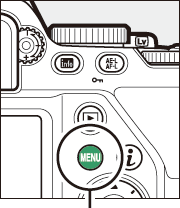
G-knop


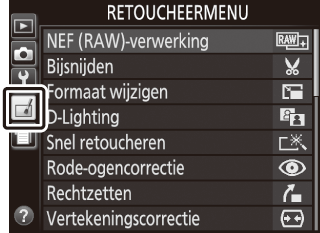

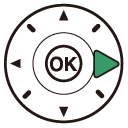
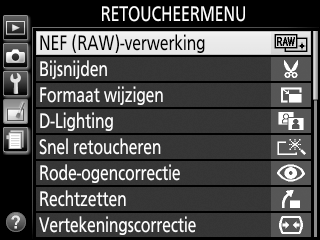
Retoucheermenu-opties
De opties in het retoucheermenu worden gebruikt om bijgesneden of geretoucheerde kopieën van bestaande foto’s te maken. Het retoucheermenu wordt alleen weergegeven wanneer een geheugenkaart met foto’s in de camera is geplaatst.
| Optie | |
|---|---|
| l | Monochroom |
| o | Beeld-op-beeld |
| q | Lijntekening |
| U | Foto-illustratie |
| g | Kleurenschets |
| u | Miniatuureffect |
| 3 | Selectieve kleur |
| ) | Schilderij |
| f | Film bewerken |
| p | Vergelijken * |
Alleen beschikbaar als het retoucheermenu wordt weergegeven door het indrukken van P en het selecteren van Retoucheren wanneer een geretoucheerd beeld of origineel wordt weergegeven in schermvullende weergave.
Geretoucheerde kopieën maken
Voer het volgende uit om een geretoucheerde kopie te maken:
-
Geef retoucheeropties weer.
Markeer het gewenste item in het retoucheermenu en druk op 2.
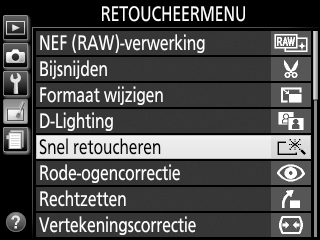
-
Selecteer een foto.
Markeer een foto en druk op J (houd de X-knop ingedrukt om de gemarkeerde foto in volledig beeld te bekijken).
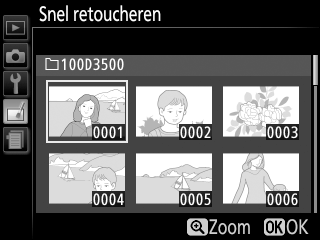
Retoucheren
De camera is mogelijk niet in staat om foto’s gemaakt met andere toestellen weer te geven of te retoucheren. Als het beeld werd vastgelegd met de beeldkwaliteitsinstelling NEF (RAW) + JPEG (0 Beeldkwaliteit), dan zijn de retoucheeropties alleen van toepassing op de RAW-kopie.
-
Selecteer retoucheeropties.
Raadpleeg voor meer informatie de sectie voor het geselecteerde item. Druk op G om af te sluiten zonder een geretoucheerde kopie te maken.
-
Maak een geretoucheerde kopie.
Druk op J om een geretoucheerde kopie te maken. Met uitzondering van de foto-informatie “alleen beeld”, op pagina (0 Foto-informatie), worden geretoucheerde kopieën aangeduid door een Z-pictogram.
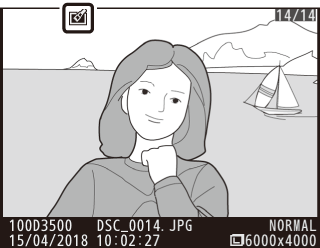
Geretoucheerde kopieën maken tijdens weergave
Om een geretoucheerde kopie van de foto te maken die momenteel in schermvullende weergave wordt weergegeven (0 Schermvullende weergave), druk op P, markeer vervolgens Retoucheren en druk op 2 en selecteer een retoucheeroptie (Beeld-op-beeld uitgezonderd).
Kopieën retoucheren
De meeste opties kunnen worden toegepast op kopieën die zijn aangemaakt met behulp van andere retoucheeropties, met uitzondering van Beeld-op-beeld en Film bewerken > Kies begin-/eindpunt, waarbij elke optie slechts één keer kan worden toegepast (merk op dat meerdere bewerkingen tot detailverlies kan leiden). Opties die niet kunnen worden toegepast op het huidige beeld worden grijs weergegeven en zijn dus niet beschikbaar.
Beeldkwaliteit en -formaat
Behalve in het geval van kopieën gemaakt met NEF (RAW)-verwerking, Bijsnijden en Formaat wijzigen, hebben kopieën hetzelfde formaat als het origineel. Kopieën gemaakt van JPEG-afbeeldingen die van formaat zijn gewijzigd of zijn bijgesneden, hebben dezelfde kwaliteit als het origineel, terwijl kopieën van NEF (RAW)-afbeeldingen worden opgeslagen in JPEG Fijn-formaat.
